[100% løst] Hvordan fikser du Feilutskrift-melding på Windows 10?
![[100% løst] Hvordan fikser du Feilutskrift-melding på Windows 10? [100% løst] Hvordan fikser du Feilutskrift-melding på Windows 10?](https://img2.luckytemplates.com/resources1/images2/image-9322-0408150406327.png)
Mottar feilmelding om utskrift på Windows 10-systemet ditt, følg deretter rettelsene gitt i artikkelen og få skriveren din på rett spor...
Et videomaraton på YouTube er en del av samtidskulturen uavhengig av seernes alder og ikke bare for moro skyld, men for utdannings- og nyhetsformål. En milliard videoer blir sett på daglig basis, noe som ikke er en liten prestasjon. Du kan spille av videoer automatisk, lage dine egne spillelister eller bruke spillelister fra andre brukere og skapere i timevis med innhold. Imidlertid har du sannsynligvis innsett at YouTube-videoer fortsetter å settes på pause etter en stund. Nå er dette normalt med mindre det skjer midt under avspilling. Vi forklarer alt nedenfor og gir noen tips om hvordan du fortsetter å spille YouTube til du bestemmer deg for at nok er nok.
Innholdsfortegnelse:
Hvorfor slutter videoer å spille på telefonen min?
Noen ting du bør vite før vi går over til å feilsøke dette problemet. Det første er at YouTube stopper etter en stund hvis du ikke samhandler med telefonen eller PC-en. Du får meldingen «Videoen er satt på pause. Fortsett å se?" ledetekst. Med mindre du klikker eller trykker på Ja, fortsetter ikke avspillingen.
En annen ting som bare gjelder Android er bakgrunnsavspillingen og PiP (Bilde-i-bilde). Dessverre kan du ikke bruke disse funksjonene hvis du ikke er en Premium-abonnent. Du kan selvfølgelig alltid åpne en nettleser på telefonen og navigere til YouTube der. Dette lar deg lytte til YouTube i bakgrunnen, men ikke se det. Så du må holde YouTube åpen hele tiden med skjermen på for at avspillingen skal fungere.
Med det ute av veien, kan du gå til instruksjonene vi ga nedenfor.
1. Aktiver automatisk avspilling
Hvis avspillingen settes på pause etter at du har fullført én YouTube-video og det er der problemet ditt ligger, bør du aktivere automatisk avspilling som vil fortsette å spille av videoer en stund. Likevel vil avspillingen stoppe til slutt hvis du ikke samhandler med telefonen eller datamaskinen på noen måte.
For å aktivere automatisk avspilling på Android eller PC-en, spill av hvilken som helst video og se etter autoavspillingsikonet i kontrollfanen. Når du har aktivert dette, vil neste video i den automatiske køen begynne å spille av etter at den nåværende er ferdig. YouTube bruker en algoritme som er avhengig av seerloggen din og relaterte emner for å lage en spilleliste som spilles av automatisk. Det er litt av en hit-or-miss, men det er YouTubes algoritme i et nøtteskall.
2. Sjekk nettverket
På den annen side, hvis videoer slutter å spille midt i avspillingen, er den vanlige mistenkte nettverket. Sørg for at du er koblet til et stabilt Wi-Fi-nettverk eller et moderat raskt mobilnettverk hvis du vil se YouTube-videoer. Hvis du støter på konstant buffering, sørg for å senke oppløsningen. Det kan du gjøre i videoen. Bare trykk på tannhjulikonet øverst og velg en lavere oppløsning. Du kan også navigere til YouTube > Konto > Innstillinger > Videokvalitetspreferanser og velge Datasparing eller Auto.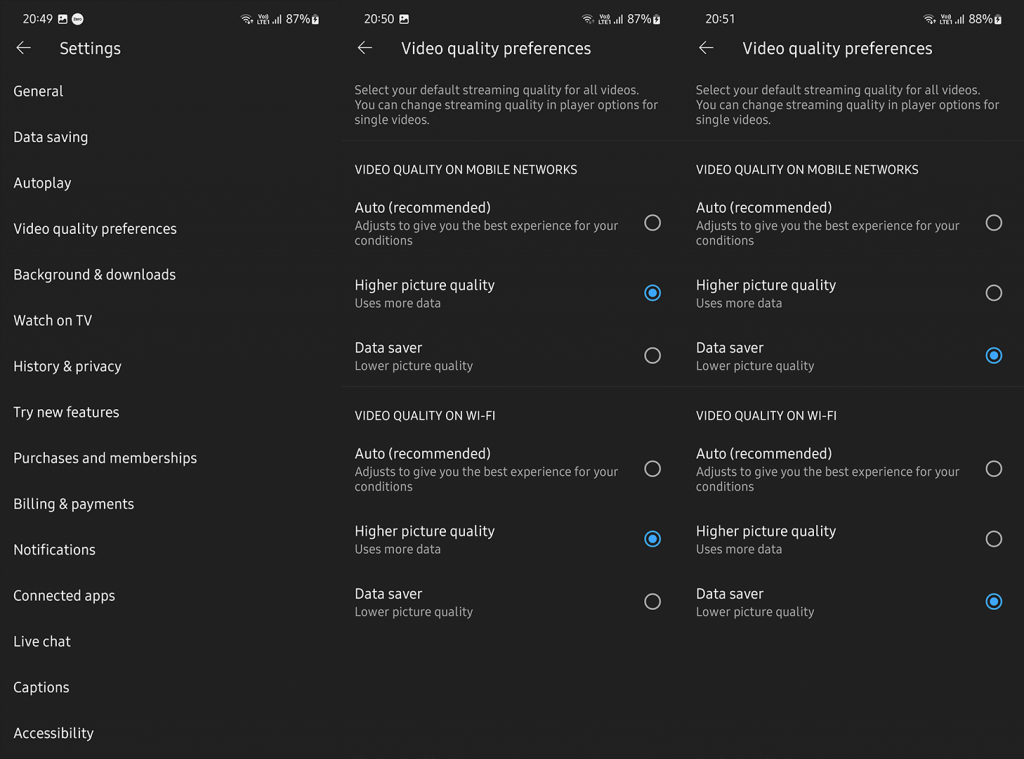
Selvfølgelig, hvis du er sikker på at nettverket ditt ikke er et problem og at alle andre apper og tjenester fungerer etter hensikten, bør du gå videre til neste trinn.
3. Fjern data fra YouTube
Å tilbakestille appen bør også hjelpe. Rett før du går og installerer appen på nytt eller avinstallerer oppdateringer, prøv å tømme de lokale dataene. Du må kanskje justere noen innstillinger etterpå. Slik sletter du data fra YouTube-appen på Android:
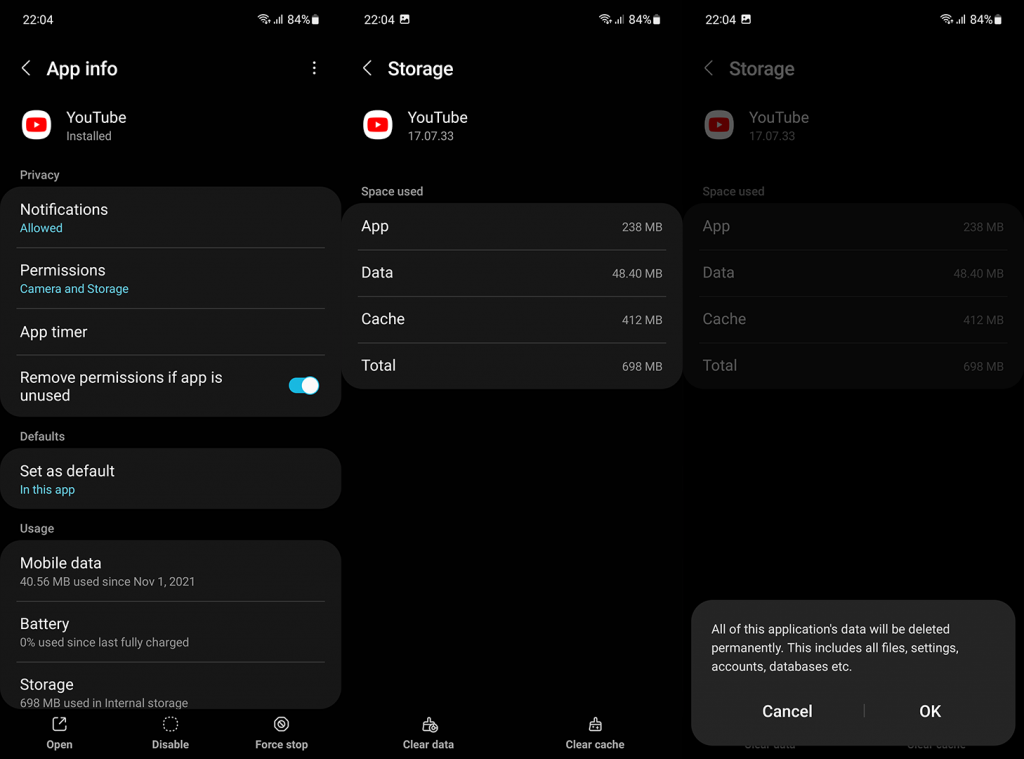
Hvis du fortsatt opplever problemer under avspilling, kan du prøve å installere YouTube på nytt eller avinstallere oppdateringer. Hvis YouTube kommer som en systemapp, kan du bare deaktivere den og gjenopprette versjonen til systemversjonen ved å fjerne alle oppdateringer. For å gjøre dette, naviger til Play Store og søk etter YouTube. Avinstaller appen (eller fjern oppdateringer) og installer/oppdater den på nytt. Forhåpentligvis hjelper dette deg.
4. Deaktiver funksjonen Minn meg på å ta en pause
Siden Digital Wellbeing ble introdusert for et par Android-versjoner siden, prøver Google å bringe flere funksjoner som begrenser bruken eller i det minste viser hvor lenge du har brukt noen apper. YouTube har funksjonen Minn meg på å ta en pause som varsler deg om å ta en pause fra YouTube. Selvfølgelig må du aktivere denne funksjonen først, men hvis du gjorde det, kan det være grunnen til at videoer fortsetter å settes på pause. Når påminnelsen starter, vil videoen settes på pause til du deaktiverer denne funksjonen eller trykker på Spill av.
Slik deaktiverer du denne funksjonen på Android:
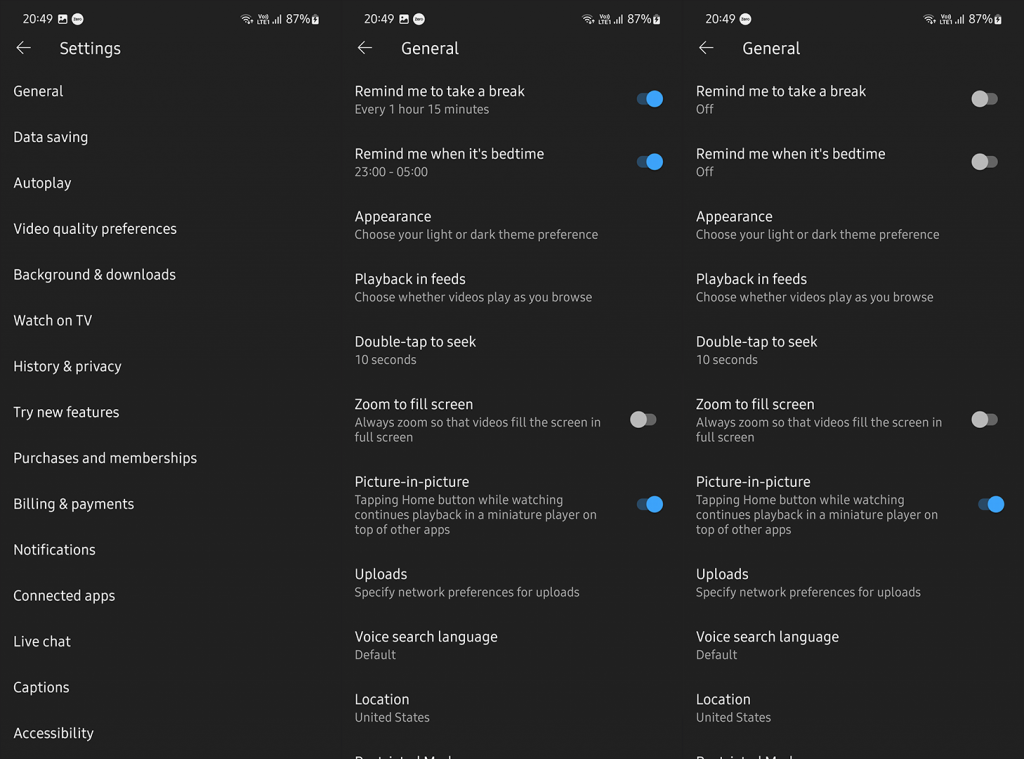
5. Hva du skal gjøre hvis videoen fortsetter å settes på pause på PC-en
Selv om flertallet av brukerne ser YouTube på Android og iOS basert på statistikk, stopper videoer også for PC-brukere. Vi har noen feilsøkingstrinn å foreslå, og selv om vi er ganske sikre på at YouTube fungerer best på Chrome, gjelder disse også for Firefox eller Edge.
Her er hva du skal gjøre:
Og med det sagt, kan vi avslutte denne artikkelen. Takk for at du leste, og ikke glem å fortelle oss om de oppgitte løsningene hjalp deg eller ikke. Du kan gjøre det i kommentarfeltet nedenfor.
En annen potensiell årsak til dette problemet kan være en problematisk tredjeparts nettleserutvidelse som kan forstyrre YouTube. Nå, hvis scenariet er aktuelt, kan du fikse problemet ved å deaktivere eller avinstallere en mistenkelig nettleserutvidelse. Her er trinnene for å gjøre det:
Google Chrome:
Microsoft Edge:
Motstridende programvare som en VPN eller et tredjeparts antivirus som kjører i bakgrunnen kan være en annen årsak til autopause-problemet på YouTube. Derfor kan du prøve å lukke bakgrunnsprogrammer og se om problemet er løst. Denne løsningen gjelder både PC og mobile enheter.
Hvis problemet vedvarer selv etter å ha prøvd de ovennevnte rettelsene, kan du bruke AutoTube- utvidelsen i nettleseren din for å se YouTube uten pause uten pause.
YouTube kan sette videoer på pause etter en stund når du kontinuerlig ser på YouTube-videoer. Men hvis du ønsker å se YouTube uten noen hindring, er AutoTube løsningen. Det er en gratis nettutvidelse for Chrome som lar deg se YouTube uten avbrudd og automatisk hopper til neste video på listen.
Du kan laste ned AutoTube fra Chrome-nettbutikken og legge den til i nettleseren din.
Mottar feilmelding om utskrift på Windows 10-systemet ditt, følg deretter rettelsene gitt i artikkelen og få skriveren din på rett spor...
Du kan enkelt besøke møtene dine igjen hvis du tar dem opp. Slik tar du opp og spiller av et Microsoft Teams-opptak for ditt neste møte.
Når du åpner en fil eller klikker på en kobling, vil Android-enheten velge en standardapp for å åpne den. Du kan tilbakestille standardappene dine på Android med denne veiledningen.
RETTET: Entitlement.diagnostics.office.com sertifikatfeil
For å finne ut de beste spillsidene som ikke er blokkert av skoler, les artikkelen og velg den beste ublokkerte spillnettsiden for skoler, høyskoler og arbeider
Hvis du står overfor skriveren i feiltilstand på Windows 10 PC og ikke vet hvordan du skal håndtere det, følg disse løsningene for å fikse det.
Hvis du lurer på hvordan du sikkerhetskopierer Chromebooken din, har vi dekket deg. Finn ut mer om hva som sikkerhetskopieres automatisk og hva som ikke er her
Vil du fikse Xbox-appen vil ikke åpne i Windows 10, følg deretter rettelsene som Aktiver Xbox-appen fra tjenester, tilbakestill Xbox-appen, Tilbakestill Xbox-apppakken og andre..
Hvis du har et Logitech-tastatur og -mus, vil du se at denne prosessen kjører. Det er ikke skadelig programvare, men det er ikke en viktig kjørbar fil for Windows OS.
Les artikkelen for å lære hvordan du fikser Java Update-feil 1603 i Windows 10, prøv rettelsene gitt en etter en og fiks feil 1603 enkelt ...




![FIKSET: Skriver i feiltilstand [HP, Canon, Epson, Zebra og Brother] FIKSET: Skriver i feiltilstand [HP, Canon, Epson, Zebra og Brother]](https://img2.luckytemplates.com/resources1/images2/image-1874-0408150757336.png)

![Slik fikser du Xbox-appen som ikke åpnes i Windows 10 [HURTIGVEILEDNING] Slik fikser du Xbox-appen som ikke åpnes i Windows 10 [HURTIGVEILEDNING]](https://img2.luckytemplates.com/resources1/images2/image-7896-0408150400865.png)

